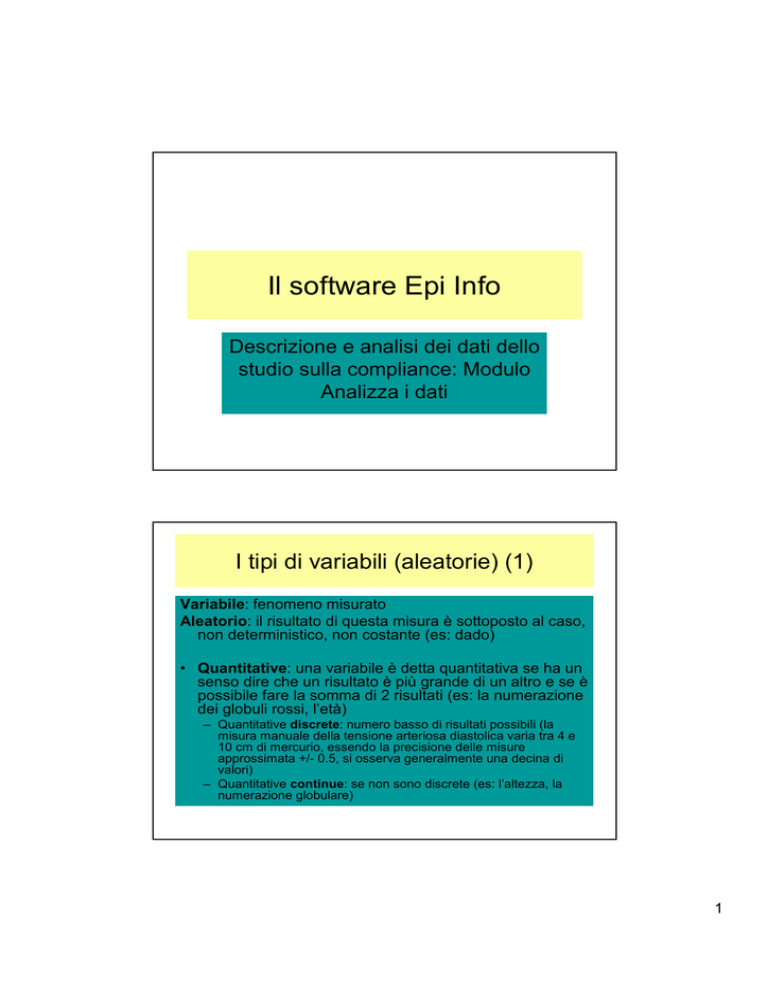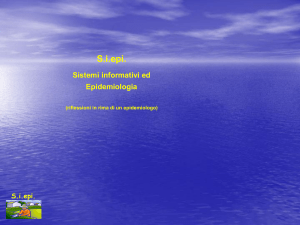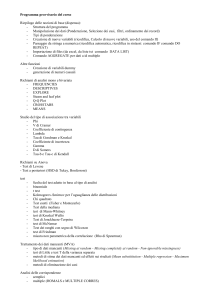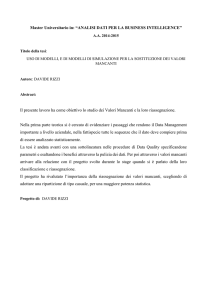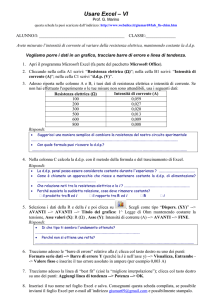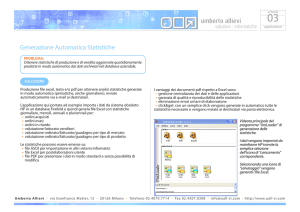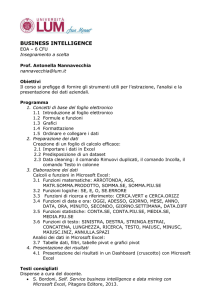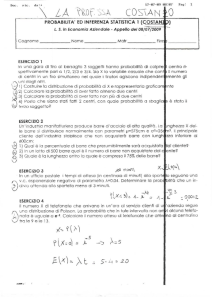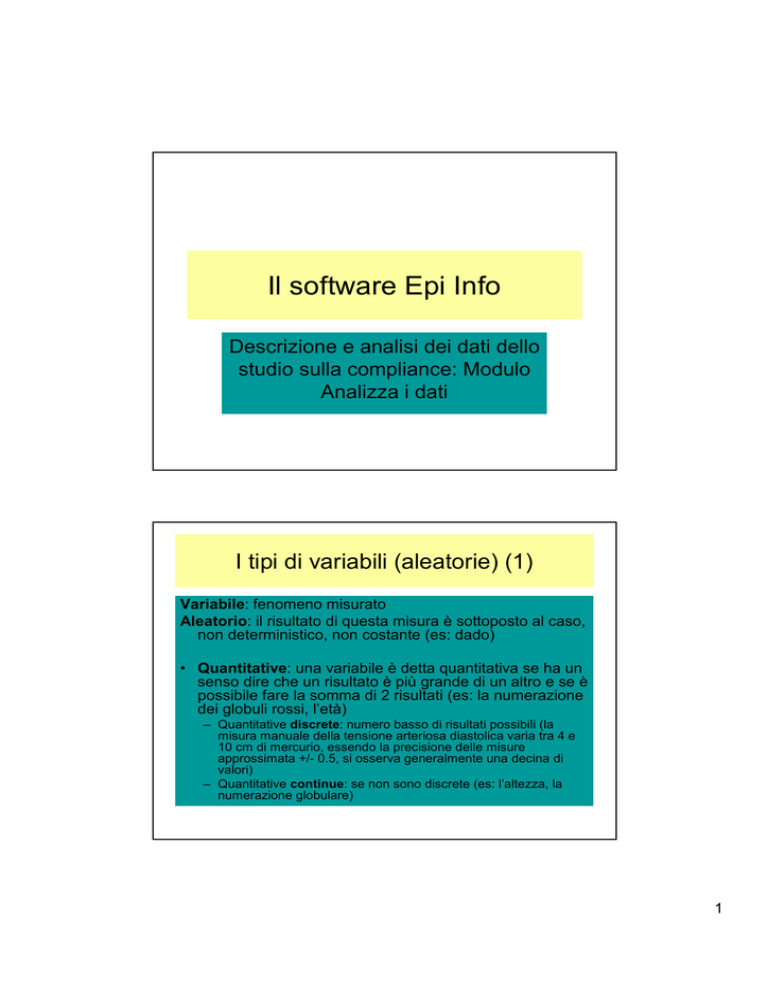
Il software Epi Info
Descrizione e analisi dei dati dello
studio sulla compliance: Modulo
Analizza i dati
I tipi di variabili (aleatorie) (1)
Variabile: fenomeno misurato
Aleatorio: il risultato di questa misura è sottoposto al caso,
non deterministico, non costante (es: dado)
• Quantitative: una variabile è detta quantitativa se ha un
senso dire che un risultato è più grande di un altro e se è
possibile fare la somma di 2 risultati (es: la numerazione
dei globuli rossi, l’età)
– Quantitative discrete: numero basso di risultati possibili (la
misura manuale della tensione arteriosa diastolica varia tra 4 e
10 cm di mercurio, essendo la precisione delle misure
approssimata +/- 0.5, si osserva generalmente una decina di
valori)
– Quantitative continue: se non sono discrete (es: l’altezza, la
numerazione globulare)
1
I tipi di variabili (aleatorie) (2)
Se una variabile non è quantitativa è qualitativa:
• Nominale/categorica: ha delle categorie independenti
(es: istologia, sede del tumore). Binaria/dicotomica: se
solo 2 risultati sono possibili (es: sesso)
• Ordinale: ha delle categorie ordinate (la proteinuria sulle
strisce (0, +, ++, +++), uno score)
!
una variabile qualitativa puo’ esprimersi sotto forma
numerica nella codifica (es: 1 e 2 per il sesso), senza
che ci sia nessuna idea di ordine o di classifica !!!
Lanciare il modulo di analisi
• Col tasto « Analizza i
dati » dopo aver
aperto Epi Info con
l’icona o Start tutti
programmi Epi info
Analysis
• Si aprono le finestre
– Analysis
– Risultati dell’analisi
– Program editor-Nuovo
programma
2
Aprire un progetto
• Tutti i comandi disponibili
sono nella finestra
Analysis (anche il
comando « Esci »)
• Il primo comando da
utilizzare è quello per
aprire un progetto: Dati Apri (importa), « cambia
progetto » se il progetto
selezionato non è il
vostro, e scegliere una
maschera: appare il
numero di soggetti inseriti
finora
Statistiche Lista (1)
Appena si clicca su un comando, si apre una finestra di dialogo: per es,
Statistiche Lista, scegliere Grid (Tabella) e esce la tabella di tutti dati inseriti
Appare la tabella nella finestra « Risultati dell’analisi » e il programma del
comando in linguaggio Epi Info nella finestra « Program Editor »
3
Statistiche Lista (2)
•
Ci sono 3 possibilità per visualizzare la lista dei dati:
– Web (HTML)
– Grid
– Allow updates (come Grid ma con la possibilità di cambiare i dati
della tabella: non utilizzarlo perchè i controlli/checks non si
effettuano! Passare per « Registra i dati » della prima pagina di
Epi Info)
• L’asterisco rappresenta tutte le variabili del database
• Si puo’ selezionare « Tutte (*) eccetto » e scegliere
quelle che non interessano
• O ancora solo alcune (per deselezionare le variabili,
cliccare sopra)
UN’ALTRO MODO DI VISUALIZZARE LA LISTA DEI CAMPI CREATI
• Variabili Mostra informazioni ci da la lista delle
variabili col loro nome nel database Access, il loro tipo, il
loro formato e la loro intestazione
Ordinare le liste
•
•
All’inizio, le liste sono ordinate
secondo l’inserimento dei
soggetti
Seleziona/Condizioni/Ordina
Ordina per ordinare
secondo una variabile, doppio
clic su questa variabile:
scegliere tra
– Ascending (++) (crescente)
– Descending (decrescente)
•
•
Per cancellare la variabile
secondo la quale ordinare
« Remove from Sort »
Per visuallizzare il risultato
rifare una lista dei dati
4
Distribuzione di una variabile qualitativa
Es: sesso (binaria)
• Il comando « Frequenze » ci dà la
ripartizione del sesso e delle altre variabili
qualitative nel nostro database
• Abbiamo altre variabili qualitative nel
database?
Descrizione stato civile (1)
5
Creazione di variabili categoriche
Anche se non avevamo nessuna variabile
qualitativa (nominale/categorica o ordinale) possiamo
generare un tipo di variabile a categorie da una variabile
quantitativa, una variabile quantitativa in classe di valori (dopo aver
scelto l’ampiezza dalle classe):
• ETAC che definisce 3 classi di età
– 1 = età<61
– 2 = età 61-65
– 3 = età>65
•
DEGENZAC che sono le categorie di durata di ricovero
–
–
–
–
0 = 0-1 giorno
1 = 2-5 giorni
2 = 5-10 giorni
3 = più di 10 giorni
Creazione ETAC
Variabili Definisci la variabile ETAC tipo numerico o testo e Ricodifica Eta in ETAC
LOVALUE e HIVALUE sono dei comandi interni a Epi Info per identificare il valore
minimo e il valore massimo. Se l’info è mancante, anche ETAC è mancante
6
Descrizione ETA e ETAC
• La variabile quantitativa ETA si descrive grazie agli
indicatori media, mediana, min-max, etc. Statistiche Medie
• Invece, la variabile ETAC si descrive grazie a Statistiche
Frequenze come per le variabili qualitative
Rappresentazioni grafiche (1)
• Statistiche Grafici
– Barre/poligone di frequenza: spazio tra le
barre (variabili qualitative: sesso, istologia,
etc., nessun ordinamento logico)
– Barre ruotate (barre col l’ascissa a sinistra)
– Istogramma: barre contigue (dati continui,
variabili ordinali, variabile in classe, es: età)
– Punti
– Torta
– Barre sovrapposte (inizia a 0 in ordinata)
7
Rappresentazioni grafiche (2)
• Variabili quantitative: istogramma
– Quantitative discrete: contare il numero di
realizzazioni di ogni risultato
– Quantitative continue: raggruppare i risultati in
classe, il numero di classe dipendente dalla
taglia del campione studiato (es: età, peso).
Infatti, come si fa con 1 o 2 persone per età a
identificare una tendenza o struttura dei dati
« a colpo d’occhio » in una situazione simile?
Rappresentazioni grafiche (3)
• Variabili qualitative:
– diagrammi a barre per visuallizzare la
frequenza di realizzazione di ogni risultato
– barre separate per richiamare che la
continguità dei risultati non ha lo stesso senso
che in un istogramma
– pertanto sono anche molto utilizzati
formaggi/torte
• Variabili ordinali: istogramma o diagramma
a barre ma in senso ordinato
8
Tabelle crociate tra 2 variabili
• Per ottenere la ripartizione di una variabile
in funzione di un’altra: comando
« Tabelle »
• Per es, la distribuzione delle modalità di
dimmissione per tipo di ricovero: tabella
6x2, la distribuzione dei tipi di ricoveri per
stato civile: tabella 2x2
Analizzare un sotto-gruppo
•
•
!
Per selezionare una parte dei
soggetti, comando
Seleziona/Condizioni/Ordina
Seleziona
Si ritorna a tutti soggetti con
« Annulla selezione »
– Quando si effettua una nuova
selezione pensare a
cancellare la selezione
precedente altrimenti la nuova
selezione sarà un sottogruppo della precedente
– Se si utilizza il segno ≠
(diverso da) cioè « <> » nel
linguaggio Epi Info, i valori
mancanti non sono selezionati
9
Gestire i dati mancanti (1)
I dati possono essere mancanti per 2 motivi:
– Puo’ capitare che i soggetti che hanno
risposto ad un questionario non hanno
risposto a tutte le domande per vari motivi
(nell’esempio di una raccolta dati su archivi
informatici di un reparto alcuni dati possono
mancare: sede del tumore, istologia, etc.)
– Le domande sono senza oggetto per alcuni
soggetti e risultano mancanti (o vuote) per un
sistema di gestione dei dati ed è normale
Gestire i dati mancanti (2)
Opzioni Configurazione parametri permette di includere o no i dati mancanti
nei calcoli con il campo « Includi valori mancanti »
10
Descrizione stato civile (2)
Gestire i dati mancanti (3)
• Analisi di una variabile qualitativa con o
senza includere i dati mancanti
• Analisi di una variabile quantitativa con o
senza includere i dati mancanti
11
Altre opzioni d’analisi
• Opzioni Configurazione parametri
– Statistiche: attiva o disattiva la produzione dei
test statistici
– Elaborazione record Non cancellati: tutti i
soggetti non cancellati sono inclusi nell’analisi
– Elaborazione record Cancellati: solo i soggetti
cancellati sono inclusi nell’analisi
– Elaborazione record Entrambi: tutti i soggetti
cancellati o no sono inclusi
Salvare i risultati dell’analisi (1)
In Parametri Scelta della cartella di lavoro si definisce la cartella dove
saranno registrati i risultati dell’analisi
12
Salvare i risultati dell’analisi (2)
• Sono salvati in un documento in formato HTML, leggibili
dai navigatori Internet con un nome del tipo « Out +
numero »
• Per attribuire un nome diverso al documento, Risultati Invia i risultati ad un file cliccando su « Replace any
existing file »
• Ad ogni comando si crea un file di risultati
• Si puo’ dare un nome alla pagina dei risultati: Risultati Titolo
• Con Risultati Chiudi invio si ferma il registro dei
risultati
• Si consiglia di cancellare regolarmente i file di risultati
che non servono
Salvare i comandi di un’analisi
• « Salva » nella finestra Program Editor, si
apre la finestra «Salva programma » dove
si puo’ cambiare la cartella con « cambia
progetto »
• Ogni volta che si deve continuare l’analisi,
« Apri » e cercare il file
• E’ consigliato scrivere più programmi
piccoli piuttosto che uno grande perchè il
software si perde
13
Salvare le variabili nuove
• Salva Esporta, selezionare « All » e
« Replace », in Nome file inserire il nome
del progetto o andare a cercarlo con il
browser, in Data table dare un nome alla
nuova tabella Access che conterra’ le
nuove variabili
!
– Attenti a non dare lo stesso nome della
maschera perchè altrimenti la cancella
– Si consiglia si salvare soprattutto il
programma di definizione delle nuove variabili
Esportare i dati verso un altro software
• Sempre Salva Esporta ma invece del formato
Epi 2000 scegliere Excel 4.0 o Text, « All » se
volete esportare tutte le variabili, sempre
« Replace » e in File Name introdurre un nome
per questo nuovo file Excel
• I valori mancanti saranno caselle vuote in Excel
• Sempre verificare che il file Excel ha lo stesso
numero di linee e colonne che il file Epi Info,
puo’ capitare un problema di conversione (con i
caratteri speciali soprattutto)
14
Analisi di un database ACCESS creato
fuori Epi Info
• La creazione retrospettiva di una maschera non è
possibile ma l’analisi si
• Apri Importa: cercare il progetto ACCESS da
analizzare usando la riga « Origine dati ». Scegliere il
formato dei dati tra Access 2000 e Access 97. Cliccare
Mostra Tutto, appaiono tutte le tabelle del file.
Cliccare sulla tabella da aprire
!
– Non riuscira’ ad aprire le tabelle con un nome con spazio!!!
• Ci chiede « Creazione di un collegamento temporaneo
nel progetto attuale » e un nome per il link con Epi Info
• Sempre verificare che l’importazione sia stata effettuata
corretamente (Variabili Mostra informazioni o
Statistiche Lista)
Analisi di un database EXCEL creato
fuori Epi Info
• Sempre Apri Importa, « formato dei dati »
Excel 8.0, tramite la riga « Origine dati » cercare
il file Excel che si vuole analizzare. Cliccare sul
foglio che si vuole analizzare
• Cliccare su « First rows contain fields name » se
la prima linea su Excel contiene il nome delle
variabili
• Verificare l’importazione
• Se tutto Ok, si puo’ iniziare ad analizzare i dati
15